Utiliser la fonction Projection du téléphone
Lorsque vous connectez un smartphone Android ou iPhone au véhicule avec un câble USB, vous pouvez exécuter et contrôler les applications sur le téléphone à l'aide de l'écran large en utilisant son interface conviviale.

Attention
Il est recommandé d’utiliser le câble USB agréé fourni par le fabricant de votre smartphone. L’utilisation de câbles USB non agréés peut entraîner une erreur de projection du téléphone ou une panne du système.

Type1
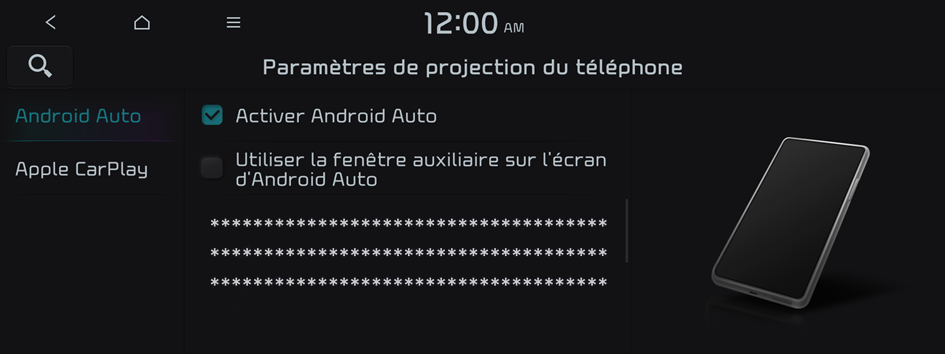
Type2
- L'écran peut être différent selon le modèle et les spécifications du véhicule.
- Si le véhicule est de type 2, il est possible de changer le thème graphique en blanc ou en noir. ▶ Voir « Thèmes graphiques (si équipé) ».
Apparier à un smartphone Android via Android Auto
Lorsque vous connectez un smartphone Android au véhicule avec Android Auto, vous pouvez exécuter et contrôler les applications sur le téléphone à l'aide de l'écran large en utilisant son interface conviviale.
- Pour utiliser Android Auto, vérifiez d'abord les points suivants.
- • Visitez le site Internet d'Android Auto à https://www.android.com/auto pour vérifier la liste des pays, les types de périphérique et les modèles qui prennent en charge Android Auto.
- • Téléchargez et installez l'application Android Auto depuis le magasin Google Play. Il n'est pas possible d'installer Android Auto dans les pays qui ne prennent pas en charge la fonctionnalité.
- Sur l'écran Tous les menus, appuyez Paramètres ▶ Connexion de l'appareil ▶ Paramètres de projection du téléphone ▶ Android Auto, puis cochez la case Activer Android Auto.
- Sélectionnez Utiliser la fenêtre auxiliaire sur l'écran d'Android Auto pour afficher l'écran partagé lorsque vous utilisez Android Auto.
- Connectez un smartphone au port USB du véhicule en utilisant le câble USB fourni.
- Lorsque la connexion est établie pour la première fois, l'écran du système affiche une fenêtre de notification. Vérifiez les détails, puis appuyez OK.
- Pour quitter Android Auto et déconnecter le smartphone, retirez le câble USB du système.

Attention
Ne connectez et ne retirez pas le connecteur USB à plusieurs reprises durant une courte période. Cela peut provoquer des erreurs de périphérique ou des pannes de système.
- Lorsque le smartphone est verrouillé, déverrouillez-le d'abord puis acceptez l'utilisation d'Android Auto.
Lorsque votre smartphone est reconnu, le menu Android Auto est activé sur l'écran Tous les menus.
Utiliser Android Auto
- Sur l'écran Tous les menus, appuyez sur Android Auto.
- Exécutez la fonction souhaitée.
- • Pour exécuter les fonctions de téléphone, de musique, ou de navigation sur le smartphone, appuyez sur l'icône de l'application correspondante.
- Lorsque vous utilisez la navigation de votre smartphone via projection du téléphone, le son de la fonction Radio/Média du système et de la navigation sera émis par le biais des haut-parleurs du véhicule. Lorsque vous utilisez le levier du volume alors que les deux sons sont émis, le volume de la navigation sera ajusté en premier.
- • Pour utiliser la reconnaissance vocale de Google, appuyez et maintenez le bouton de reconnaissance vocale du volant.
- • Pour exécuter les fonctions de téléphone, de musique, ou de navigation sur le smartphone, appuyez sur l'icône de l'application correspondante.
- En appuyant sur le bouton du volant, vous pouvez exécuter l'application média sur votre smartphone ainsi que le mode Radio/média du système.
- Pour spécifier les fonctions à exécuter lorsque le bouton situé sur le volant, appuyez longuement sur le bouton pour afficher l'écran des paramètres.
- En appuyant sur le bouton D'appel du volant, vous pouvez passer un appel via la connexion Bluetooth.
- Lorsque la projection de téléphone est active, vous ne pouvez pas modifier les paramètres de la projection du téléphone. Pour modifier les paramètres, retirez le câble USB de votre système.
- Les icônes à l'écran sont sujettes à modification conformément à la politique de Google Corporation.
- Les applications ou les fonctions utilisées via Android Auto sont sujettes à changement conformément à la politique de Google Corporation. Pour savoir les fonctions prises en charge, visitez le site Internet d'Android à https://www.android.com/auto.
- Pour utiliser les fonctions de votre smartphone lorsque les paramètres système sont minimisés, mettez à jour le système d'exploitation du smartphone avec la dernière version.
- Le temps de reconnaissance peut varier selon le type d'appareil, le firmware et la version du système d'exploitation.
- Des frais peuvent s'appliquer pour les données mobiles utilisées lorsqu'Android Auto est en cours d'exécution.
- Certaines fonctions peuvent ne pas fonctionner correctement en fonction de la force du signal réseau.
- Évitez d'interagir avec le smartphone pendant l'utilisation d'Android Auto.
- Vous ne pouvez pas utiliser les fonctions suivantes lorsqu'Android Auto est en cours d'exécution.
- Mode USB
- Apple CarPlay
- Recherches effectuées à l'aide du panneau de commande, commande au volant, ou des commande sur les sièges arrière (si équipé)
Coupler à un smartphone iPhone avec Apple CarPlay
Lorsque vous connectez un iPhone au véhicule à l'aide d'Apple CarPlay, vous pouvez exécuter et contrôler les applications sur le téléphone en utilisant l'écran du système.
- Pour utiliser Apple CarPlay, vérifiez d'abord les éléments suivants :
- • Pour savoir les modèles iPhone qui prennent en charge Apple CarPlay, visitez le site d'Apple à https://www.apple.com/ios/carplay.
- • Assurez-vous que Apple CarPlay et Siri sont activés dans les paramètres de votre iPhone. Si vous ne voyez pas d'options pour Apple CarPlay ou Siri, mettez à jour à la dernière version iOS.
- Sur l'écran Tous les menus, appuyez Paramètres ▶ Connexion de l'appareil ▶ Paramètres de projection du téléphone ▶ Apple CarPlay, puis cochez la case Activer Apple CarPlay.
- Sélectionnez Utiliser la fenêtre auxiliaire sur l'écran d'Apple CarPlay pour afficher l'écran partagé lorsque vous utilisez Apple CarPlay.
- Connectez un iPhone au port USB du véhicule en utilisant le câble USB fourni.
- Lorsque la connexion est établie pour la première fois, l'écran du système affiche une fenêtre de notification. Vérifiez les détails, puis appuyez OK.
- Pour quitter Apple CarPlay et déconnecter le smartphone, retirez le câble USB du système.

Attention
Ne connectez et ne retirez pas le connecteur USB à plusieurs reprises durant une courte période. Cela peut provoquer des erreurs de périphérique ou des pannes de système.
- Lorsque l'iPhone est verrouillé, déverrouillez-le d'abord puis acceptez l'utilisation d'Apple CarPlay.
Lorsque votre iPhone est reconnu, le menu Apple CarPlay est activé sur l'écran Tous les menus.
Utiliser Apple CarPlay
- Sur l'écran Tous les menus, appuyez sur Apple CarPlay.
- Exécutez la fonction souhaitée.
- • Pour exécuter n'importe quelle fonction (téléphone, musique, messagerie, navigation, etc.) sur votre iPhone, appuyez l'icône de fonction correspondante.
- Lorsque vous utilisez la navigation de votre smartphone via projection du téléphone, le son de la fonction Radio/Média du système et de la navigation sera émis par le biais des haut-parleurs du véhicule. Lorsque vous utilisez le levier du volume alors que les deux sons sont émis, le volume de la navigation sera ajusté en premier.
- • Pour utiliser la reconnaissance vocale de Siri, appuyez et maintenez le bouton de reconnaissance vocale du volant.
- • Pour exécuter n'importe quelle fonction (téléphone, musique, messagerie, navigation, etc.) sur votre iPhone, appuyez l'icône de fonction correspondante.
- En appuyant sur le bouton du volant, vous pouvez exécuter l'application média sur votre smartphone ainsi que le mode Radio/média du système.
- Pour spécifier les fonctions à exécuter lorsque le bouton situé sur le volant, appuyez longuement sur le bouton pour afficher l'écran des paramètres.
- Lorsque vous recevez un appel, appuyez sur le bouton D'appel du volant pour y répondre.
- Lorsque la projection de téléphone est active, vous ne pouvez pas modifier les paramètres de la projection du téléphone. Pour modifier les paramètres, retirez le câble USB de votre système.
- Les applications ou les fonctions utilisées via Apple CarPlay sont sujettes à changement conformément à la politique d'Apple Corporation. Les fonctions prises en charge figurent sur le site Web Apple à l'adresse https://www.apple.com/ios/carplay.
- Pour utiliser les fonctions de votre smartphone lorsque les paramètres système sont minimisés, mettez à jour le système d'exploitation du smartphone avec la dernière version.
- Le temps de reconnaissance peut varier selon le type d'appareil, le firmware et la version du système d'exploitation.
- Des frais peuvent s'appliquer pour les données mobiles utilisées lorsqu'Apple CarPlay est en cours d'exécution.
- Certaines fonctions peuvent ne pas fonctionner correctement en fonction de la force du signal réseau.
- Éviter d'interagir avec le smartphone pendant l'utilisation d'Apple CarPlay.
- Vous ne pouvez pas utiliser les fonctions suivantes lorsqu'Apple CarPlay est en cours d'exécution.
- Téléphone Bluetooth
- Mode USB
- Android Auto
- Parcourir à l'aide du levier/bouton sélecteur de recherche sur le panneau de commande (si équipé).




